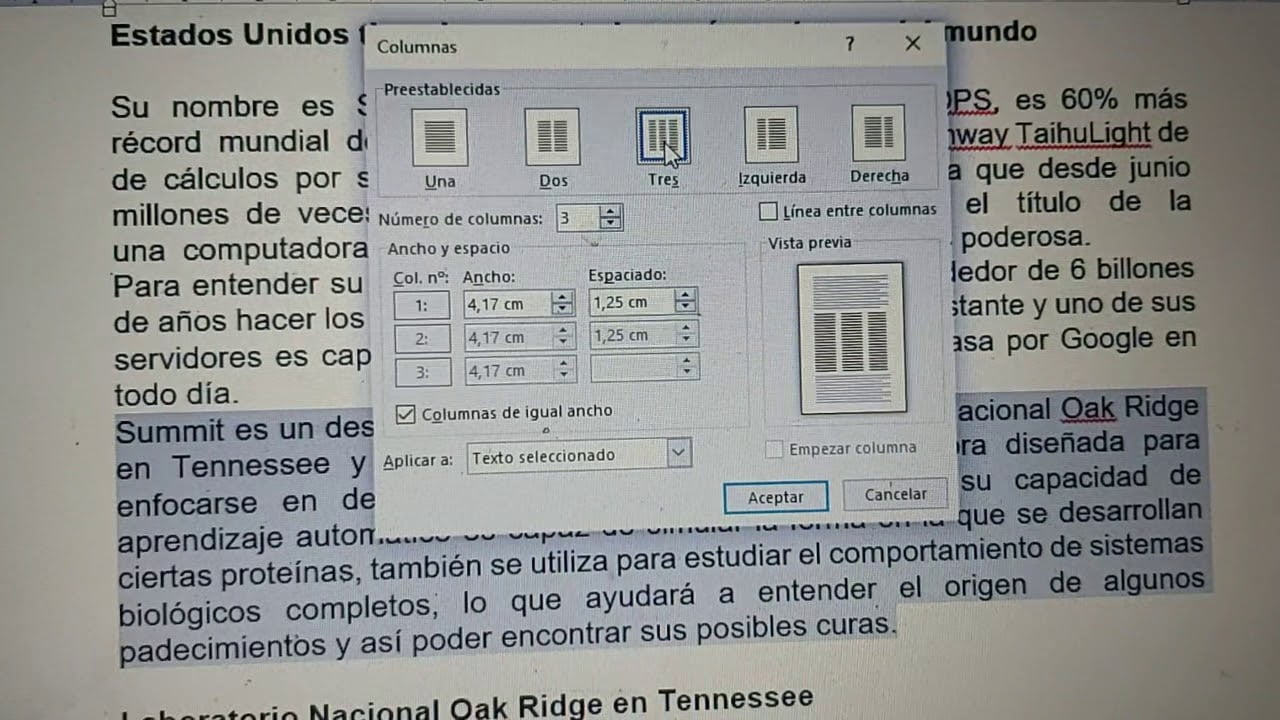
En el procesamiento de textos, es común encontrarse con la necesidad de dividir un documento en columnas para organizar mejor su contenido. En Word 2016, es posible hacerlo de manera sencilla mediante la inserción de un salto de columna. Este comando permite separar el texto en dos o más columnas, lo que resulta muy útil para la creación de boletines, folletos, periódicos y otros tipos de documentos. En esta guía te explicaremos paso a paso cómo hacer un salto de columna en Word 2016.
¿Dónde está saltos en Word 2016?
Word 2016 es una herramienta muy útil para la creación de documentos de texto y para darles un formato atractivo. Uno de los elementos que pueden ayudar a mejorar la apariencia de un documento es el uso de saltos de columna.
Para hacer un salto de columna en Word 2016, lo primero que hay que hacer es situarse en el lugar donde se desea hacer el salto. A continuación, hay que ir al menú Insertar, que se encuentra en la parte superior de la pantalla.
Dentro del menú Insertar, hay que buscar la sección de Salto. Aquí es donde se encuentran todas las opciones de salto que ofrece Word 2016, incluyendo el salto de columna.
Una vez localizada la sección de Salto, hay que hacer clic en Salto de columna. Esto hará que se inserte un salto de columna en el lugar donde se ha situado el cursor.
Es importante recordar que los saltos de columna pueden afectar la estructura del documento, por lo que es recomendable utilizarlos con precaución. Sin embargo, cuando se utilizan correctamente, pueden ayudar a dar una apariencia más profesional y ordenada a los documentos de texto.
En Word 2016, la opción de Salto de columna se encuentra dentro del menú Insertar, en la sección de Salto.
¿Cómo poner texto en dos columnas en Word 2016?
Si deseas presentar tus documentos de Word 2016 en dos columnas, es muy sencillo de realizar. Solo necesitas seguir unos pocos pasos para lograrlo.
Lo primero que debes hacer es seleccionar el texto al que deseas aplicar el formato de dos columnas. A continuación, haz clic en la pestaña «Diseño de página» en la cinta de opciones de Word.
Una vez en la pestaña de «Diseño de página», busca el grupo «Configuración de página» y haz clic en el botón «Columnas». Aquí se te mostrarán varias opciones de columnas que puedes aplicar a tu texto.
Si deseas que tu texto sea presentado en dos columnas, selecciona la opción «Dos» en el menú desplegable «Número de columnas». Si deseas que las columnas tengan un ancho específico, puedes ajustar la sección «Ancho y espaciado» en la misma ventana.
Una vez que hayas seleccionado la opción de dos columnas, haz clic en «Aceptar» para aplicar los cambios. Ahora podrás observar que tu texto se ha dividido en dos columnas.
Es una forma sencilla y efectiva de presentar tus documentos de una manera más atractiva y organizada.
